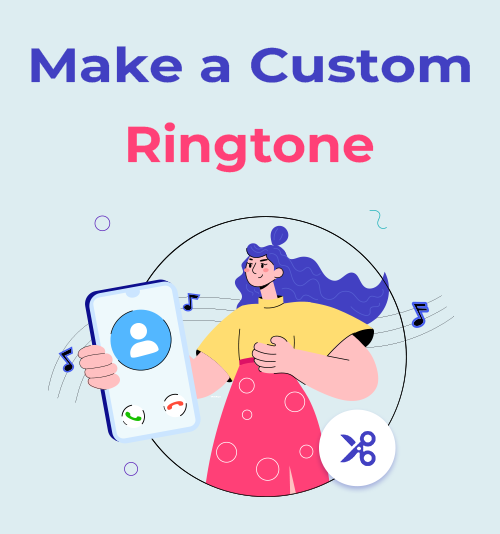
El tono de llamada predeterminado es aburrido. Te hace correr a buscar tu teléfono cada vez que suena el de un desconocido y, sinceramente, le falta personalidad. Te mereces una mejor experiencia sonora, ya sea un solo de guitarra espectacular de 30 segundos, una frase divertida de una película o un sonido único.
Si alguna vez te has preguntado cómo Crea un tono de llamada personalizado Si de verdad quieres un sonido profesional y fluido, estás en el lugar correcto. Olvídate de programas complicados y de pago o de la sincronización obsoleta de iTunes.
Esta guía divide el proceso en dos sencillos pasos: crear el clip de audio perfecto y configurar el tono en tu teléfono (Android o iPhone). Puedes hacerlo en menos de 10 minutos; el único límite es tu imaginación.
Empecemos.
CONTENIDO
- Paso 1: Crea tu clip de audio perfecto para hacer un tono de llamada personalizado
- Paso 2: Cómo configurar una canción como tono de llamada en Android (El método sencillo)
- Paso 2 (Alternativa): Cómo crear un tono de llamada personalizado en iPhone con GarageBand
- Mejora tu personalización con tonos de llamada personalizados.
Paso 1: Crea tu clip de audio perfecto para hacer un tono de llamada personalizado
Antes de empezar a trastear con los ajustes de tu teléfono, primero tienes que preparar tu clip de audio. La mayoría de la gente se salta este paso, por eso sus tonos de llamada personalizados acaban sonando mal.
Por qué debes recortarlo correctamente: límites de longitud y formatos de archivo
No puedes simplemente descargar una canción de cinco minutos a tu teléfono y usarla como tono de llamada. Todos los sistemas operativos móviles imponen límites de duración para ahorrar memoria y garantizar una experiencia de llamada fluida.
● Android: La duración máxima recomendada es de 30 segundos. Es probable que el teléfono admita formatos estándar como MP3 y CAA.
● iPhone: Tienes un poco más de margen, hasta 40 segundos, pero 30 segundos es lo más seguro. El teléfono requiere que el archivo esté en formato M4R (que es esencialmente un archivo M4R). M4A/archivo AAC con una extensión diferente).
El objetivo es aislar el mejor segmento de 30 a 40 segundos de la canción o audio elegido. Aquí es donde entra en juego una herramienta de edición.
Utiliza una herramienta online para crear tonos de llamada de forma rápida, gratuita y sencilla.
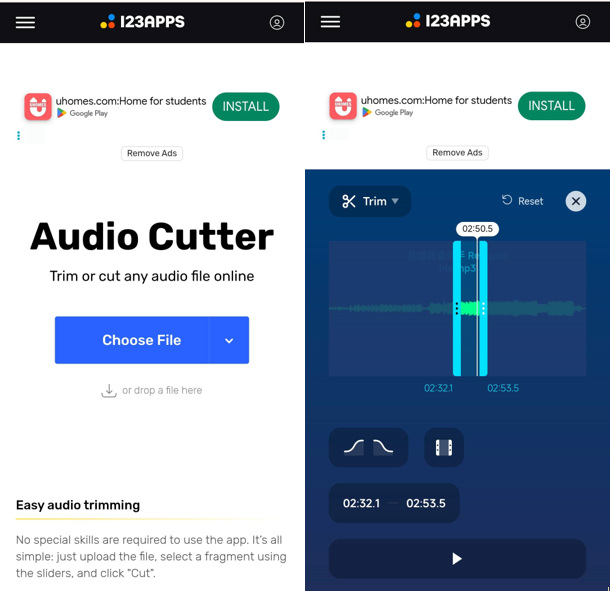
Para una experiencia más rápida y sencilla, omita por completo la instalación del software. Utilice una aplicación gratuita y confiable. cortador de audio en línea es la mejor manera de hacer el trabajo ahora mismo.
Simplemente sube tu archivo de audio (MP3Sube tu canción directamente al sitio web del servicio (por ejemplo, en formato WAV). La interfaz suele mostrar una representación visual de la forma de onda de tu canción. Puedes arrastrar los marcadores de inicio y fin para seleccionar con precisión tu fragmento de 30 segundos. Podrás escucharlo y asegurarte de haber capturado el momento exacto que deseas.
Una vez recortado, la herramienta le permite seleccionar el formato de salida: elija MP3 Descarga el archivo con el tamaño perfecto para Android o M4R para iPhone directamente a tu ordenador o teléfono. Sin software innecesario ni complicaciones. Te sorprenderá la velocidad de la conversión.
Para usuarios avanzados: utilice una herramienta de escritorio para funciones avanzadas de tonos de llamada personalizados
Si quieres que tu tono de llamada suene realmente profesional, como si hubiera salido directamente de un estudio de audio profesional, quizá te convenga una aplicación de escritorio.
Un editor de audio especializado como TuneBer Audio Converter Te ofrece funciones que las herramientas online básicas no pueden igualar.
Fundamentalmente, puedes añadir un efecto de entrada gradual al principio y otro de salida gradual al final. ¡Esto marca la diferencia! Evita que el audio entre de forma abrupta y le da al clip un crescendo y una caída suaves y profesionales. Consigue que tu tono de llamada personalizado suene natural, no amateur.
Además del fundido, obtienes más control. Puedes cambiar la velocidad, ajustar el volumen o incluso invertir el audio si quieres algo realmente único.
¿Listo para probarlo? ¡Vamos a instalarlo! TuneBer y aprende cómo convertir una canción en tu tono de llamada de forma fácil y profesional.
TuneBer
Convierte, recorta y fusiona el audio para obtener un sonido perfecto.
- para Windows 11/10/8
- para Mac OS X 14+
- para Android
Instrucciones de uso TuneBer ¿Convertidor de audio para la creación avanzada de tonos de llamada?
- Archivo de lanzamiento: Lanzamiento TuneBer Convertidor de audio y vaya a la pestaña Recortar. Suba su archivo de audio.
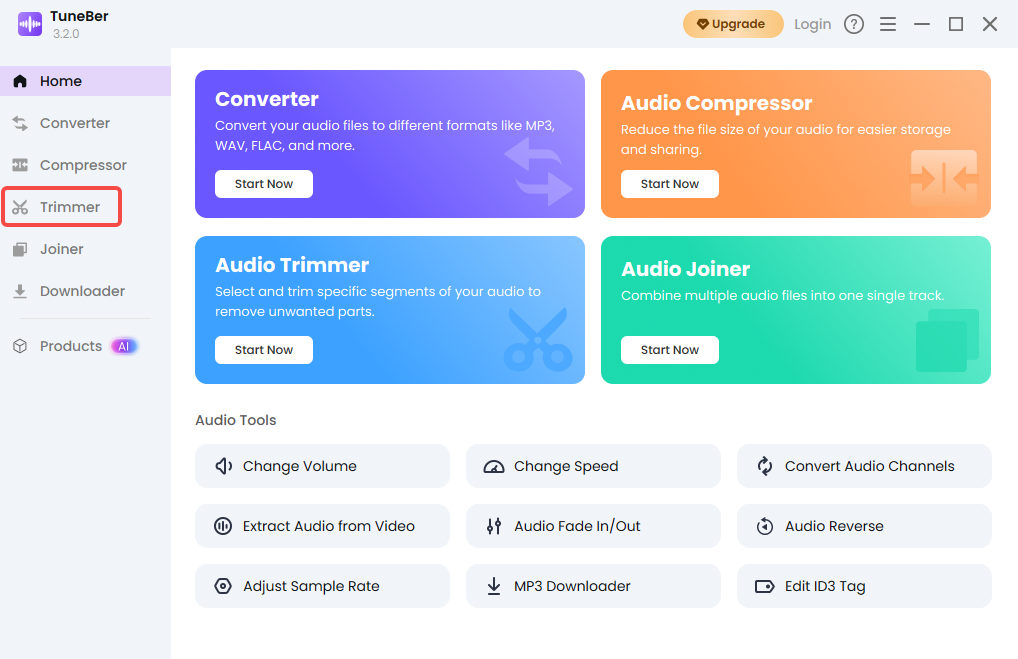
- Edita y perfecciona: Haz clic en el icono de las tijeras para comenzar la edición. Usa los controladores de recorte para aislar el segmento perfecto de 30 a 40 segundos. Si es necesario, activa el efecto de fundido de entrada/salida para un acabado impecable. Usa las demás herramientas para ajustar el volumen o la velocidad si lo necesitas.
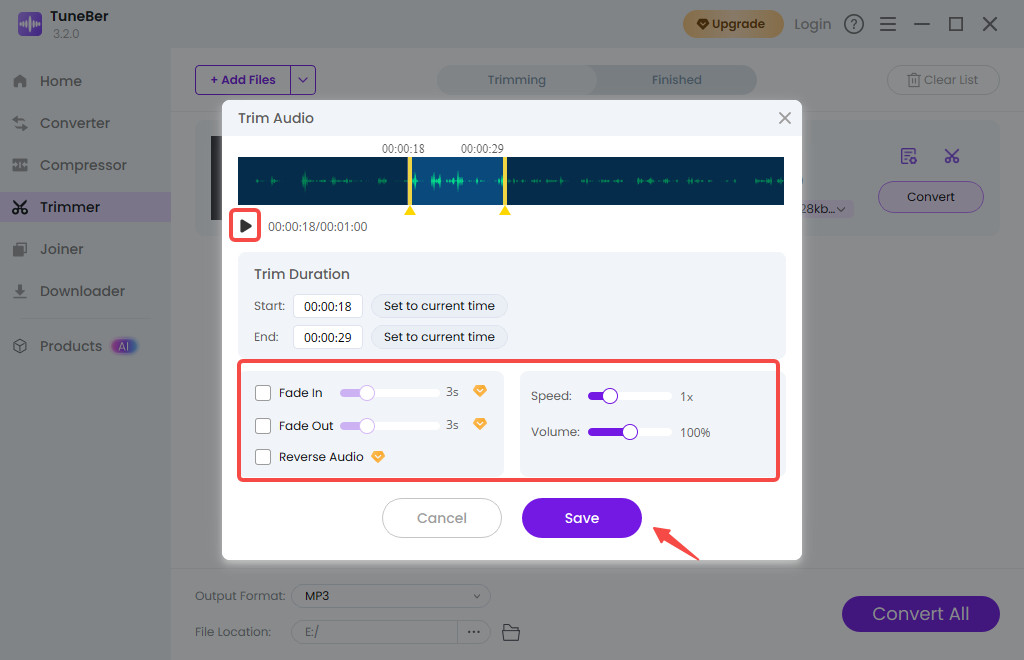
- Vista previa y guardar: Previsualiza el audio recortado para asegurarte de haber capturado la parte exacta que deseas. Cuando estés satisfecho, pulsa el botón Guardar para confirmar la modificación.
- Formato y exportación: Ahora, configure el formato de salida: elija MP3 Para Android o M4R para iPhone. Finalmente, haz clic en el botón Convertir todo para exportar tu archivo de tono de llamada.
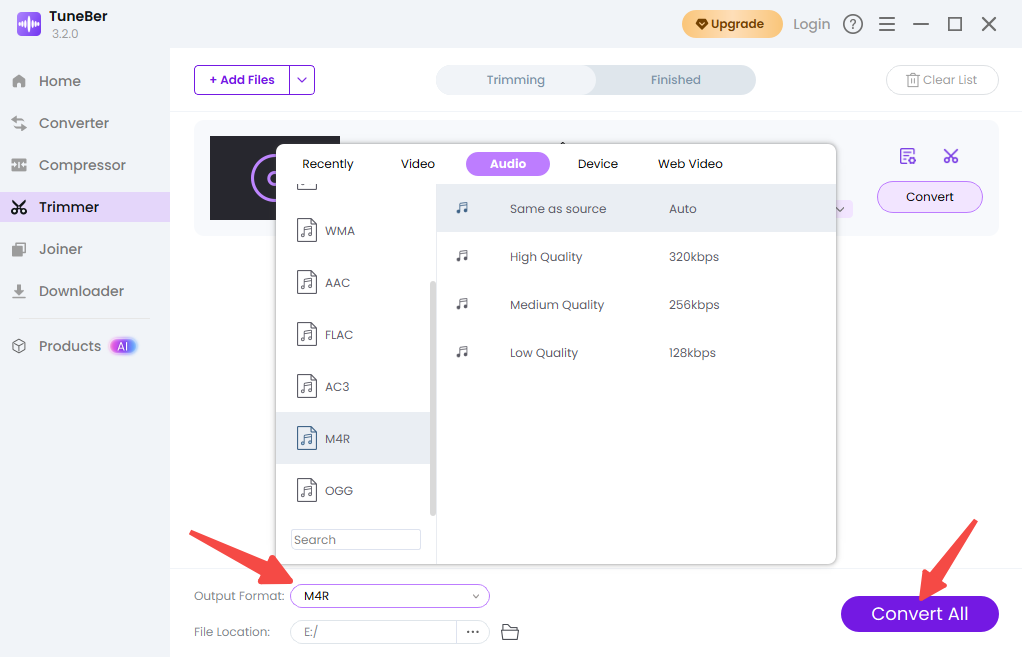
Paso 2: Cómo configurar una canción como tono de llamada en Android (La forma sencilla)
Configurar una canción en un dispositivo Android es sorprendentemente sencillo. Como Android tiene un sistema de archivos abierto, solo necesitas colocar el archivo en la ubicación correcta. Esto te permite establecer instantáneamente una canción como tono de llamada de tu Android.
1. Descarga y mueve tu archivo de tono de llamada personalizado
- Localiza el archivo: Si creaste tu clip personalizado en una computadora, conecta tu teléfono Android mediante USB. Si usaste una aplicación para crear tonos de llamada en línea, es probable que el archivo se encuentre en la carpeta Descargas.
- Mover el archivo: Usando el Explorador de archivos de tu computadora o la aplicación Archivos de tu teléfono, navega al almacenamiento interno de tu teléfono. Busca el archivo recortado. MP3 .
- Coloca el archivo: Copia o mueve el archivo de audio personalizado directamente a la carpeta llamada «Tonos». Si no encuentras la carpeta «Tonos» inmediatamente, busca primero en la carpeta «Multimedia» o «Notificaciones», pero la carpeta «Tonos» es la principal opción.
2. Configura tu nuevo tono de llamada personalizado en los ajustes de Android.
- Ve a Ajustes: Abre la aplicación principal de Ajustes en tu dispositivo Android.
- Para encontrar el sonido: toca Sonido y vibración (el nombre exacto puede variar ligeramente, por ejemplo, Sonido y notificación o Sonido y tacto).
- Seleccionar tono de llamada: Toca Tono de llamada del teléfono (o simplemente Tono de llamada).
- Agregar/Seleccionar tono personalizado: En la parte superior de la lista, verá una opción como Agregar tono/Mis sonidos/Elegir tono en línea/Elegir tono local. Si su teléfono escaneó automáticamente la carpeta Tonos, ¡su tono personalizado ya debería aparecer! Seleccione el archivo que acaba de mover y pulse Aceptar o Guardar.
Tu nuevo tono personalizado ya está listo. Por fin puedes cambiar el tono de llamada en Android sin necesidad de aplicaciones de terceros.
Paso 2 (Alternativa): Cómo crear un tono de llamada personalizado en iPhone con GarageBand
Los usuarios de iPhone tienen una opción un poco más compleja, pero totalmente gratuita: usar la aplicación GarageBand de Apple. Esta es la forma oficial, sin necesidad de ordenador ni iTunes, de crear un tono de llamada personalizado en el iPhone.
1. Importa tu canción a GarageBand
- Abre o descarga GarageBand: Si no tienes la aplicación GarageBand, descárgala gratis desde la App Store. Abre la aplicación y empieza un proyecto nuevo (puedes usar cualquier instrumento, como la Grabadora de audio).
- Acceda a la vista de vías: Pulse el botón de vista de vías (tiene el aspecto de una serie de barras o ladrillos paralelos, normalmente en la parte superior izquierda).
- Importa tu clip: Pulsa el icono del Explorador de bucles (tiene forma de bucle o de "O"). En el menú que aparece, ve a Archivos y busca el archivo personalizado. MP3 or M4A Clip que guardaste anteriormente. Mantén pulsado el archivo y arrástralo a la línea de tiempo en la vista de pistas.
- Ajuste fino (si es necesario): Toque la pista de audio en la línea de tiempo. Arrastre los bordes izquierdo y derecho para asegurarse de que el clip dure menos de 40 segundos.
2. Exporta el proyecto como tono de llamada para iPhone
- Guardar proyecto: Pulsa la flecha hacia abajo en la esquina superior izquierda y selecciona Mis canciones. Tu proyecto ya está guardado.
- Compartir como tono de llamada: Mantén pulsada la miniatura del proyecto guardado hasta que aparezca un menú. Selecciona Compartir y, a continuación, elige la opción Tono de llamada (icono de campana).
- Nombre y exportación: Dale un nombre a tu tono y pulsa Exportar. GarageBand convertirá automáticamente el archivo al formato M4R correcto. Si tu clip dura más de 40 segundos, la app te avisará y te ofrecerá acortarlo: ¡una útil medida de seguridad!
- Configura el tono: Una vez que la exportación se haya realizado correctamente, pulsa «Usar sonido como…» y selecciona «Tono de llamada estándar» para establecerlo como predeterminado, o selecciona «Tono de mensaje estándar» o «Asignar a contacto…».
Has utilizado con éxito una herramienta gratuita de Apple para crear un tono de llamada personalizado que se ha guardado perfectamente en los ajustes de tu teléfono.
Mejora tu personalización con tonos de llamada personalizados.
Has aprendido con éxito a crear un tono de llamada personalizado, ¡pero no te detengas ahí! El verdadero poder de la personalización reside en asignar diferentes tonos a diferentes personas y alertas.
Configura tonos únicos para contactos específicos.
Imagina saber exactamente quién te llama sin siquiera mirar la pantalla. Esa es la utilidad de un tono de llamada personalizado. Puedes configurar un sonido serio y profesional para tu jefe, un audio divertido para tu mejor amigo o una canción especial para tu pareja.
En iPhone: Abre la app Contactos, toca el nombre de la persona, toca Editar en la esquina y toca el campo Tono. Tu nuevo tono personalizado aparecerá al principio de la lista.
En Android: abre la aplicación Contactos, selecciona a la persona, pulsa los tres puntos (Más opciones) y selecciona Establecer tono. Puedes elegir de la lista completa, incluido el tono personalizado que acabas de crear.
¡No olvides los sonidos de notificación!
El mismo proceso que usaste para tu tono de llamada de 30 segundos también puede crear un tono corto de 5 segundos para mensajes de texto o alertas de aplicaciones. Puedes subir un divertido sonido de timbre, pitido o siseo, recortarlo con TuneBer Audio ConverterColócalo en la carpeta de Notificaciones de tu teléfono (en Android) o selecciónalo como tono de mensaje (en iPhone). Esto añade una capa adicional de personalización única a tu dispositivo que mejora notablemente la experiencia del usuario.
TuneBer
Convierte, recorta y fusiona el audio para obtener un sonido perfecto.
- para Windows 11/10/8
- para Mac OS X 14+
- para Android
Preguntas más frecuentes (FAQ)
¿Es legal usar una canción con derechos de autor al crear un tono de llamada personalizado?
Cuando creas un tono personalizado para tu uso personal, generalmente se considera aceptable según las leyes de uso legítimo o de copia privada en la mayoría de las regiones. La clave es el uso personal: no puedes vender ni distribuir el fragmento. Asegúrate siempre de que la canción que uses sea de tu propiedad legal (comprada o reproducida en streaming) para crear tu tono personalizado.
¿Puedo configurar un tono de llamada personalizado de más de 40 segundos en un iPhone?
No. El sistema operativo del iPhone está configurado para reconocer archivos M4R de hasta 40 segundos de duración. Si intentas sincronizar o exportar un archivo más largo, el teléfono o la app GarageBand lo recortarán automáticamente a la duración máxima permitida. Para garantizar la máxima calidad, siempre debes recortar el audio manualmente para mantener el control sobre el segmento de audio.
¿Necesito comprar una aplicación para cambiar mi tono de llamada en Android?
Absolutamente no. No necesitas comprar ninguna aplicación para cambiar el tono de llamada en Android. El sistema operativo permite añadir y seleccionar archivos de audio como MP3s desde el almacenamiento de tu dispositivo. La única herramienta que necesitas es TuneBer Convertidor de audio para recortar y convertir, además de las aplicaciones Archivos y Configuración integradas de tu teléfono.
¿Por qué no aparece mi nuevo tono de llamada personalizado en la configuración de mi iPhone?
Si tu tono personalizado no aparece, suele deberse a una de estas tres razones: 1) El archivo dura más de 40 segundos (vuelve a exportarlo en GarageBand). 2) La extensión del archivo es incorrecta (debe ser M4R). 3) No completaste el paso final de Exportar como tono en GarageBand, o no sincronizaste correctamente el archivo mediante la aplicación Finder/Música (si usas un ordenador).
¿Cómo cambiar el tono de llamada en un iPhone?
1. Abre la aplicación Ajustes de tu iPhone. 2. Desplázate hacia abajo y toca Sonidos y vibración (o solo Sonidos en modelos más antiguos). 3. En la sección Sonidos y patrones de vibración, toca Tono de llamada. 4. Tu tono personalizado aparecerá en la parte superior de la lista, generalmente bajo el título Tonos de llamada o una sección similar. 5. Toca el nombre de tu tono personalizado para seleccionarlo. Aparecerá una marca de verificación junto a él. 6. Pulsa Atrás para guardar tu selección. Tu iPhone ahora reproducirá tu sonido personalizado para todas las llamadas entrantes (a menos que hayas asignado un tono de llamada específico a un contacto).
¿Cómo cambiar el tono de llamada en Android?
1. Abre la aplicación Ajustes de tu dispositivo Android. 2. Toca Sonido y vibración (o similar, como Sonidos y notificaciones o sonido y tacto). 3. Desplácese hacia abajo y seleccione Tono de llamada del teléfono (puede que aparezca en Opciones avanzadas). 4. Verás una lista de tonos predeterminados del sistema. Desplázate hacia arriba o hacia abajo y busca una opción como Agregar tono, Mis sonidos o un icono (+). 5. Toca esta opción para abrir el selector de archivos de tu teléfono. 6. Seleccione su archivo de audio personalizado de la lista (es posible que deba navegar hasta la carpeta Tonos de llamada). 7. Una vez seleccionado, pulse Guardar o Listo (dependiendo de su modelo). Tu nuevo sonido personalizado ahora es tu tono de llamada predeterminado.